Как сделать нормальный звук в guitar rig
Добавил пользователь Евгений Кузнецов Обновлено: 10.09.2024
Не знаете как подключить электрогитару к компьютеру? Я довольно часто слышу этот вопрос от новичков в последнее время. Все хотят сэкономить на усилении и уверены, что можно накрутить вполне неплохой звук на компьютере и никакой комбик не нужен. Я бы сказал, что эти люди правы на 50%, потому что докупать кое-что все равно придется. А звук можно и правда вполне неплохой накрутить, если знать как это правильно сделать. В этой статье как раз и пойдет об этом речь.
Зачем подключать гитару к ПК?
А с какой вообще целью подключать гитару к компьютеру? Основных, вероятно, будет две:
- Чтобы банально поиграть без усилителя. Подключая гитару к ПК, у вы по сути будете обладать всеми эффектами, когда-либо созданными для гитары. И все бесплатно можно скачать с интернета. Отличный способ поиграться и проверить, как например звучит фэйзер, не имея на руках реальную педаль.
- Запись вашей игры на ПК. Вот это очень полезная цель и вообще достоинство такого подключения. Записывая просто свою игру и после прослушивая, можно проанализировать ошибки и огрехи. Когда слушаешь со стороны, обычно более понятно где сыграл не так. Также если вдруг у вас тяга к композиторству, можно записывать ваши сочинения и потом создавать целые песни.
Подключение электрогитары к компьютеру
Итак, подключить гитару к компу можно напрямую в звуковую карту. Именно в ту, что встроена в вашу материнскую плату. Это вариант самый дешевый и самый плохой потому что:
Второй вариант подключения гитары через компьютер — с помощью специальной внешней звуковой карты с инструментальным входом. Ей уже никакие дибоксы не нужны, задержка будет намного меньше, чем у встроенной и переходников под мини-джек вам не потребуется. Только стоить она уже будет как средний транзисторный комбарь.
| Внешняя звуковая карта Focusrite Solo |
Второй вариант будет намного предпочтительнее. Но если у вас вообще напряженка с деньгами, на первое время можно купить переходник и поиграть во встроенную звуковуху. Но потом обязательно прекратить этот мазохизм, чем раньше, тем лучше!
Подключение гитары в линейный вход встроенной звуковой карты
Рассмотрим пошагово самый дешевый и простой способ подключения гитары к компьютеру.
Конечно у такого подключения куча минусов, типа повышенного уровня шума, необходимость наличия дибокса или другого буфера в цепи. Но самый главный это довольно высокая задержка. Чтобы ее максимально минимизировать, лучше гитару подключать через специальные аудиоинтерфейсы.
Подключение гитары с помощью внешней звуковой карты (аудиоинтерфейса)
Я не буду подробно останавливаться на том как подключить гитару в аудиоинтерфейс, потому что принцип остается таким же, как и при подключении во встроенную звуковуху:
- Подключаем карту к ПК
- Устанавливаем драйвера на вашу карту
- Подключаем гитару к карте с помощью обычного гитарного кабеля джек-джек
- Устанавливаем Guitar Rig5, настраиваем «Audio and M >
- Настраиваем Guitar Rig 5 по вкусу и играем!
Как видите ничего особо сложного в подключении гитары к компьютеру нет. Электрогитара к ноутбуку подключается аналогично. Что использовать вместо Guitar Rig и как вообще накрутить очень крутой звук на вашем ПК, я расскажу в другой статье. Ну а пока желаю вам успехов и удовольствия от игры на гитаре!
После того как мы разобрались куда подключать гитару пришло время настроить драйвера.
Если вам доводилось подключить гитару в линейный или микрофонный вход вашей встроенной аудио-карты, вы наверняка заметили существенную задержку звука.
Специально для решения проблем с задержкой был разработан протокол ASIO. Его поддерживают все аудио-интерфейсы с инструментальным входом, и если вы обладатель оного, все необходимое уже было установлено вместе с драйверами самого устройства.
Если же вы довольствуетесь встроенной аудио-картой или аудио-картой без поддержки ASIO вам надо скачать и установить универсальный бесплатный драйвер ASIO4ALL.
Интерфейс настройки ASIO у различных производителей часто отличается, но суть всегда одинаковая. Поэтому общий смысл настройки я покажу на примере универсального дравйвера ASIO4ALL , а н юансы (если они есть) конкретно вашего девайса вам придется изучить самостоятельно.
Кроме того, сразу затрону тему настройки аудио параметров в программе обработки гитарного сигнала (на примере популярного Guitar Rig).
Настройка на примере ASIO4ALL и Guitar Rig
Выбор устройства
| Итак, мы установили драйвера и программу для обработки сигнала. Теперь надо запустить программу и найти там меню настроек аудио. В Guitar Rig это меню находится по адресу: File > Audio and MIDI Settings. Это окошко вы видите на скриншоте справа. |
Что тут необходимо настроить: Driver — ASIO, в выпадающем списке Device надо выбрать ваше устройство или, в нашем случае (когда устройства нет), ASIO4ALL.

Окно настроек аудио и MIDI в Guitar Rig
ASIO4ALL
Перейдем в настройки драйвера щелкнув по кнопке ASIO Config . У вас откроется окно конфигурации драйвера выбранного устройства, в случае ASIO4ALL оно будет выглядеть как на скриншоте ниже.

Здесь нас интересует выбор устройств и размер буфера. Список устройств находится в левой верхней части, это не что иное, как список всех аудио интерфейсов, которые подключены к вашему компьютеру. Если нажать на плюсик слева от устройства, открывается список всех его входов и выходов.
Найдите в списках то устройство и его порт, которые вы используете для подключения гитары. Если вход активен и доступен, возле него будет синий треугольник, как на скриншоте. Если там будет другой значок, то скорее всего есть какие то проблемы. К примеру: другая программа уже использует это устройство или вход в монопольном режиме.
Размер буфера влияет на задержку, он устанавливается ползунком в нижней части окна. Чем больше буфер, тем больше задержка, но уменьшая значение, вы увеличиваете нагрузку на процессор.
Размер буфера подбирается опытным путем. Он должен быть мал настолько, чтобы вы ни коем образом не ощущали задержку звука. Сигналом же о том, что вы установили слишком маленький буфер будет сильная загрузка процессора и треск или щелчки из колонок во время игры.
Сделав настройку закройте окно ASIO4ALL.
Частота дискретизации
Следующий параметр в настройках Guitat Rig: Sample Rate. По умолчанию там число 44100. Это частота дискретизации, она влияет одновременно и на загрузку процессора и на задержку и, в добавок, на качество звука (чем выше значение, тем выше качество, ниже задержка, больше нагрузка).
Встроенные аудио карты обычно не поддерживают частоту более 44100 Гц, если же вы настраиваете более продвинутую аудио-карту выберете здесь значение, которое установлено у вас в настройках самой аудиокарты. Не зная доступных для вашей карты значений параметр лучше оставить по умолчанию.
О том, что значение частоты дискретизации выбрано не верно вы сразу поймете: при достаточном ASIO буфере сигнал крайне сильно искажен, трещит, идет как бы рывками.

Не устанавливайте Sample Rate наугад — это может привести к сбою в работе программы
Задержка
В самой нижней строке окна настроек отображается задержка сигнала. На моем скриншоте «Overal > 33.2ms" означает, что общая задержка составит 33.2 миллисекунды. Можете также ориентироваться на эти данные при настройке буфера. Считается что на слух различима задержка от 30мс, но лучше, если значение будет хотя бы меньше 20.

Задержка слишком большая, следует уменьшить буфер в настройках ASIO
Маршрутизация
Перейдем на вкладку Routing
На этой вкладке 2 подменю: Inputs и Outputs. На них нам надо связать между собой входы нашей аудиокарты со входами Guitar Rig и выходы, соответственно с выходами.
При этом каждый канал стерео считается за отдельный вход или выход. Просто щелкните мышью справа от Guitar Rig in L и выберите в списке первый вход, а для Guitar Rig in R — второй. И по аналогии с выходами.

Кстати, гитара дает моно-сигнал, поэтому здесь не обязательно прописывать оба входа
На этом процесс настройки закончен. Далее читайте как подготовить сам инструмент.

И снова всем привет! Сегодня мне пришлось немного повозиться, чтобы помочь вам разобраться с довольно непростой задачей, которая особенно актуальна сейчас среди начинающих гитаристов. Многие ребята спрашивают меня, как подключить электрогитару к ноутбуку, почему нет звука при подключении гитары в микрофонный вход? Я не оставил эту тему без внимания и чтобы ответить на эти вопросы я отправился к своему другу Анатолию. А так как у меня дома нет своего ноутбука, я решил провести свои эксперименты у него и воспользоваться его ноутом. Что же у нас вышло?
Честно говоря, я даже и не думал, что это действительно такая проблема, но на практике оказалось именно так. Я стал думать, почему это у других не получается, ведь настольный ПК и ноутбук хоть и конструктивно разные, но все же функционально одинаковые вещи.
Каково было мое удивление, когда я напрямую (гитара-кабель-ноут) подключил свою электрогитару к его ноутбуку и не услышал ее звука из динамиков. Стоп! Но как же так? Почему у меня дома на моем компьютере при аналогичном подключении все работает, а здесь нет?
Оказывается все довольно просто, причина заключается в низком входном сопротивлении на аудио-входе (Mic In) звуковой карты ноутбука, из-за которого не хватает чувствительности для высокоомных (с большим сопротивлением) звукоснимателей на электрогитаре.
Что нам потребуется для этой цели? Все самое основное и ничего лишнего:
Шаг 1

Шаг 2

Шаг 3

Шаг 4
Чтобы использовать Guitar Rig 5 , необходимо сперва установить драйверы ASIO . После установки этого софта заходим опять в наш диспетчер Realtek и отключаем громкость воспроизведения.

Шаг 5
Запускаем Guitar Rig 5 и заходим в меню вверху слева File>Audio and MIDI Settings. В появившемся окне выбираем драйвер ASIO и заходим в ASIO Config, где активируем звуковое устройство нашего ноутбука и выставляем размер буфера, где-то примерно посредине. После этого программа начнет работать.

Важно! Перед запуском Guitar Rig 5 обязательно нужно выключить все программы, которые используют звуковую карту (Skype, Winamp, Windows Media Player и тому подобное) иначе программа не будет воспроизводить звук электрогитары.
В заключении
Данный способ является самым примитивным и простым подключением электрогитары к ноутбуку, т.к. качество звучания из-за слабой интегрированной звуковой карты оставляет желать лучшего. Чтобы получить хороший звук гитары, я рекомендую использовать внешнюю звуковую. К примеру, это может быть Focusrite Scarlett 2i2 или аналогичная с USB интерфейсом, а также не будет лишней хорошая акустическая система или же, как вариант подешевле — качественные наушники.
Надеюсь, друзья, моя статья помогла вам разобраться с тем, как подключить электрогитару к ноутбуку и у вас не возникнло серьезных проблем. Если у вас есть вопросы ко мне, то оставляйте их ниже в комментариях под статьей. Так же мне хотелось бы узнать, получилось ли у вас подключить гитару? Ну ладно, буду заканчивать, скоро увидимся на страницах моего сайта!
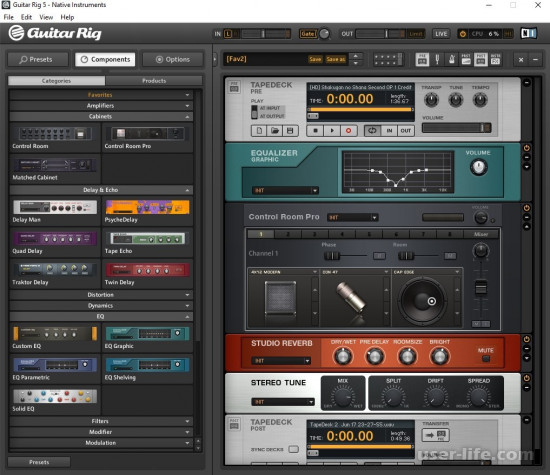
Всем привет! Расскажу про хорошую и популярную программу для игры на электрогитаре с помощью вашего компьютера - Guitar Rig, в которой можно настраивать входящий и исходящий звука на максимально хорошее качество. Есть особая опция фильтрующая шумы и все что мешает воспроизведению на приемлимом уровне.
Можно включать стандарт максимально качественной обработки звука, но это может загрузить процессор компьютера и тут нужен мощный ПК.
Настройка гитары
Здесь есть специальный модуль, полностью копирующий алгоритм работы настоящего тюнера. Он анализирует частоту входящей звуковой волны и сравнивает ее с той, что должна быть у звука, соответствующего определенной ноте.
Симуляция музыкального оборудования
Первый стандартный модуль необходим для приема входящего звука, его предварительной обработки и последующей записи. Также очень полезной является возможность поставить запись игры на гитаре на фон для последующего создания сложных композиций.
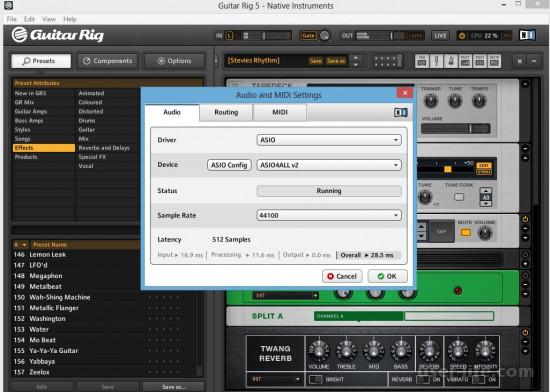
Для более удобного переключения между различными модулями в Guitar Rig присутствует панель быстрой навигации.
Однако если вам необходимо лишь подключать или отключать те или иные элементы, то вовсе не обязательно даже переключаться на них. Для этого в программе существует специальная панель.
Еще одним крайне полезным инструментом является метроном, ведь он существенно помогает не сбиваться с ритма при игре на гитаре. К слову, звук, издаваемый метрономом можно настроить по своему желанию.
Одним из главных достоинств программы является возможность записать свою игру на гитаре с использованием различных дополнительных модулей, симулирующих работу различного оборудования вроде усилителей, кабинетов, педалей, накладывающих на звук различные эффекты.
Разработчиками было добавлено огромное количество заготовленных наборов модулей, каждый из которых создает особенный и неповторимый звук.
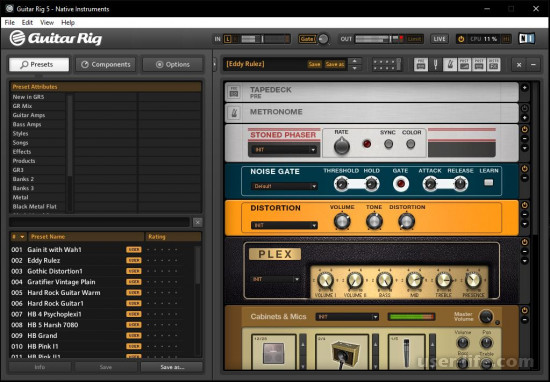
Для более простого ориентирования в этом крайне обширном списке все наборы поделены на категории. Также, если вы выбрали несколько наиболее подходящих конфигураций, можете оценить их определенным количеством звезд, что позволит в дальнейшем быстрее находить их.
Если же вы считаете себя достаточно опытным музыкантом и неплохо разбираетесь в музыкальном оборудовании, можете попробовать составить собственный набор.
Стоит отметить, что все присутствующие в программе модули созданы на основе реально существующего оборудования, которым пользуются как начинающие, так и известные музыканты.
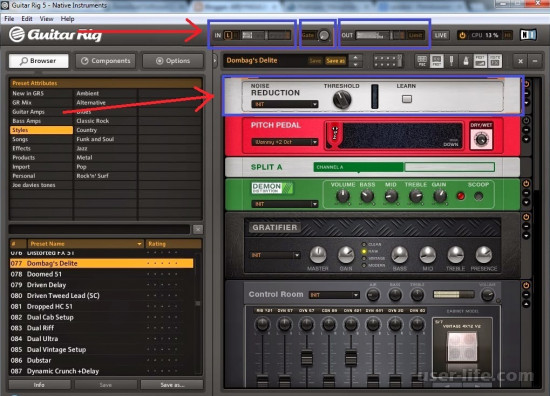
Крайне важным фактом, который нельзя обойти стороной, является то, что все модули необходимо располагать в правильном порядке, как и в случае с настоящими устройствами. В противном случае звук будет совершенно не тем, который необходим.
Для регулировки громкости комплекса эффектов, накладываемого на входящий звук модулями музыкального оборудования, используется специальный ползунок.
Следующий инструмент используется для настройки и записи звука, прошедшего через все предыдущие модули.
Последней стадией обработки звука является его прохождение через такое оборудование, как эквалайзер, компрессор и подобное им. Это вносит финальные штрихи в обработку звучания и делает его более чистым и плотным.
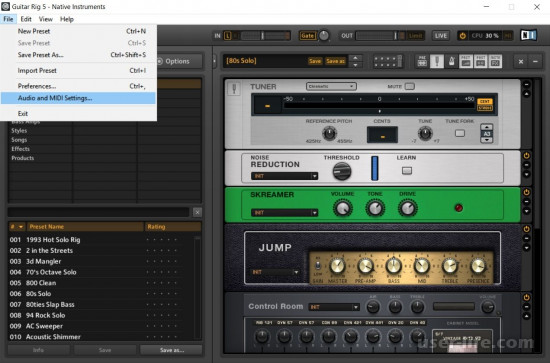
Весьма приятной особенностью Guitar Rig является возможность перенастроить интерфейс и все основные параметры под свои нужды.
Для обеспечения максимального удобства существует возможность назначить горячие клавиши, что может существенно ускорить процесс работы с программой.

Как пользоваться
Установка и настройка Guitar Rig
Процедура инсталляции Guitar Rig стандартная. При первом запуске программы в трее должна появится иконка драйвера.
И панель настроек обработки аудиопотока.
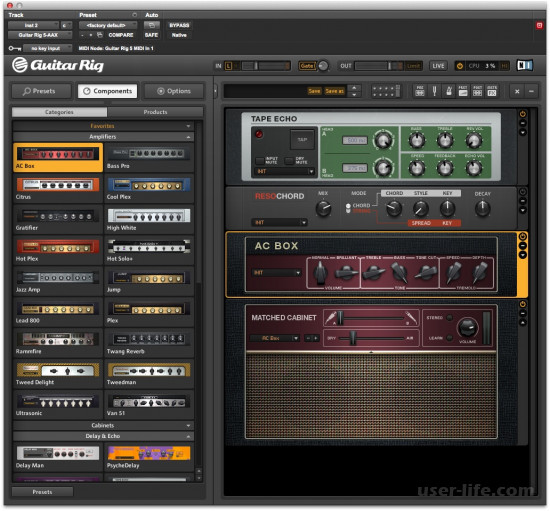
4. В появившейся панели нажать иконку (гаечный ключ), для того чтобы отобразились все настройки драйвера.
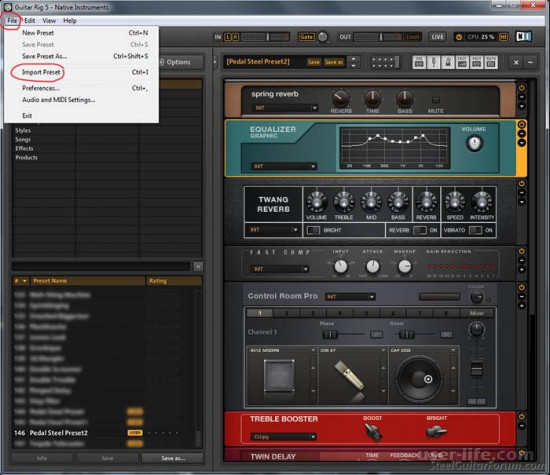
7. Ну вот и всё! Guitar Rig готов к работе!
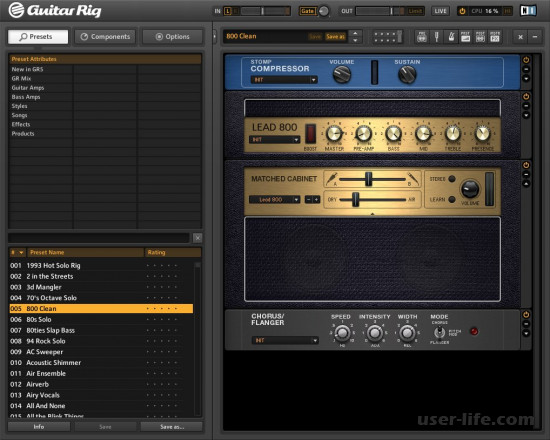
К сожалению, очень часто, пользователи при первом знакомстве с Guitar Rig 5 сталкиваются с проблемой – "запустил программу, подключил гитару, но она не звучит". Данная, пошагово описанная инструкция, поможет преодолеть эту проблему и наслаждаться новым звучанием своей гитары. Рассматривается вариант настройки в ПК, необорудованном отдельной звуковой картой.
1. ASIO. Это программа создаёт оптимизацию звукового потока - на вход и на выход. Улучшает качество звучания и снижает задержку передачи аудиопотока. То есть гитара будет звучать без запаздывания. Программа не является платной и доступна для скачивания на официальном сайте. ASIO – необходимо скачать и установить на ПК, перед тем, как запускать и настраивать Guitar Rig.
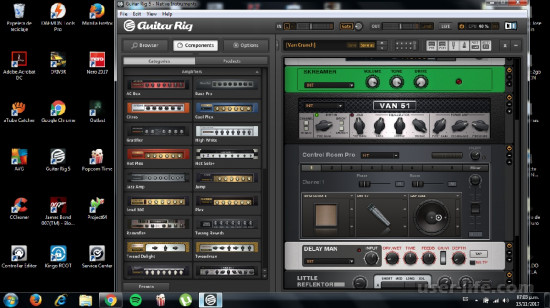
2. Настройка аудио. Теперь, когда ASIO установлен, можно перейти непосредственно к настройкам программы. Для этого нужно зайти в пункт Audio and="" midi="" settings="" />
меню из ниспадающего меню нужно выбрать . Эта настройка указывает, какой звуковой драйвер программа должна использовать. В противном случае был бы задействован стандартный звуковой драйвер Windows, который уступает по качеству звучания.

4. Затем, - выставляется опытным путём. Чем меньше его значение, тем меньше запаздывание, но ухудшается стабильность звучания и может появиться характерное потрескивание. Если больше – качество звука лучше, но увеличивается время задержки. Нужно найти оптимальный вариант. Эта настройка зависит от мощности ПК.
5. - рекомендуется выставить в 0 мс.
6. Если все действия выполнены верно, гитара уже должна звучать в Guitar Rig. Можно пользоваться установленными пресетами
, перейти к стилям и выбрать интересующий, например, . Далее перейти в нижнюю панель и выбрать конфигурацию усилителя и эффектов.
7. Если одновременно с обработанным звуком слышится чистый звук (без эффектов), необходимо в системной настройке звука в Windows отключить линейный вход (иконка динамика в трее -> значок динамики -> вкладка ).
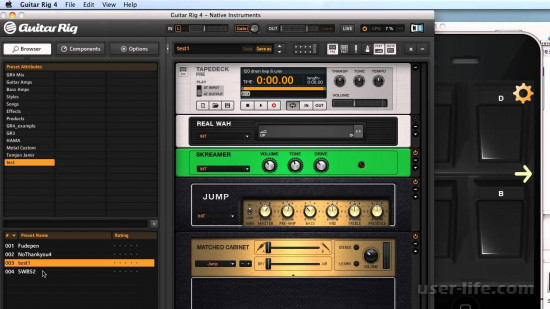
Для нормального функционирования программы необходимо правильно настроить Guitar Rig и ASIO драйвер. В принципе ничего сложного нет, но можно столкнуться с некоторыми подводными камнями. Для того, чтобы приступить к настройке вы должны убедится, что ваша гитара подключена правильно.
Т.е. в линейный вход (обозначенный голубым цветом).
На вкладке AUDIO:

В графе Driver, из списка выбираем ASIO;
В графе Device, из списка выбираем ASIO4ALLv2;
В графе Sample Rate устанавливаем значение 44100.
Можно нажать на кнопочку ASIO Config, эта кнопочка откроет окно настройки ASIO драйвера. Там особо делать нечего.
Продолжаем настраивать Guitar Rig
Переходим на вкладку ROUTING. Там имеются две кнопочки Inputs и Outputs. В Inputs указываем программе, откуда она должна получать входящий сигнал с гитары. В Outputs, куда этот сигнал должен выходить.
Все, жмем OK и переходим к самой программе.
Если вы все сделали верно, то при ударе по струнам индикаторы IN и OUT будут показывать уровень входного и выходного сигнала. Вот собственно и вся настройка Guitar Rig. Если у вас возникнут какие-то сложности, например посторонние шумы или слабый входящий сигнал, то можно проверить настройки звука в панели управления и микшере Windows.
Как видно из картинки интерфейс программы Guitar Rig достаточно простой. Слева находятся все доступные компоненты и сохраненные банки. А справа ваша рабочая зона, где размещая необходимые компоненты в определенной последовательности, вы будете играть свою чудесную музыку.
Не знаете как подключить электрогитару к компьютеру? Я довольно часто слышу этот вопрос от новичков в последнее время. Все хотят сэкономить на усилении и уверены, что можно накрутить вполне неплохой звук на компьютере и никакой комбик не нужен. Я бы сказал, что эти люди правы на 50%, потому что докупать кое-что все равно придется. А звук можно и правда вполне неплохой накрутить, если знать как это правильно сделать. В этой статье как раз и пойдет об этом речь.
Зачем подключать гитару к ПК?
А с какой вообще целью подключать гитару к компьютеру? Основных, вероятно, будет две:
- Чтобы банально поиграть без усилителя. Подключая гитару к ПК, у вы по сути будете обладать всеми эффектами, когда-либо созданными для гитары. И все бесплатно можно скачать с интернета. Отличный способ поиграться и проверить, как например звучит фэйзер, не имея на руках реальную педаль.
- Запись вашей игры на ПК. Вот это очень полезная цель и вообще достоинство такого подключения. Записывая просто свою игру и после прослушивая, можно проанализировать ошибки и огрехи. Когда слушаешь со стороны, обычно более понятно где сыграл не так. Также если вдруг у вас тяга к композиторству, можно записывать ваши сочинения и потом создавать целые песни.
Подключение электрогитары к компьютеру
Итак, подключить гитару к компу можно напрямую в звуковую карту. Именно в ту, что встроена в вашу материнскую плату. Это вариант самый дешевый и самый плохой потому что:
Второй вариант подключения гитары через компьютер — с помощью специальной внешней звуковой карты с инструментальным входом. Ей уже никакие дибоксы не нужны, задержка будет намного меньше, чем у встроенной и переходников под мини-джек вам не потребуется. Только стоить она уже будет как средний транзисторный комбарь.
| Внешняя звуковая карта Focusrite Solo |
Второй вариант будет намного предпочтительнее. Но если у вас вообще напряженка с деньгами, на первое время можно купить переходник и поиграть во встроенную звуковуху. Но потом обязательно прекратить этот мазохизм, чем раньше, тем лучше!
Подключение гитары в линейный вход встроенной звуковой карты
Рассмотрим пошагово самый дешевый и простой способ подключения гитары к компьютеру.
Конечно у такого подключения куча минусов, типа повышенного уровня шума, необходимость наличия дибокса или другого буфера в цепи. Но самый главный это довольно высокая задержка. Чтобы ее максимально минимизировать, лучше гитару подключать через специальные аудиоинтерфейсы.
Подключение гитары с помощью внешней звуковой карты (аудиоинтерфейса)
Я не буду подробно останавливаться на том как подключить гитару в аудиоинтерфейс, потому что принцип остается таким же, как и при подключении во встроенную звуковуху:
- Подключаем карту к ПК
- Устанавливаем драйвера на вашу карту
- Подключаем гитару к карте с помощью обычного гитарного кабеля джек-джек
- Устанавливаем Guitar Rig5, настраиваем «Audio and M >
- Настраиваем Guitar Rig 5 по вкусу и играем!
Как видите ничего особо сложного в подключении гитары к компьютеру нет. Электрогитара к ноутбуку подключается аналогично. Что использовать вместо Guitar Rig и как вообще накрутить очень крутой звук на вашем ПК, я расскажу в другой статье. Ну а пока желаю вам успехов и удовольствия от игры на гитаре!
Как подключить электрогитару к компьютеру, настройка
С помощью предыдущей статье мы разобрались в тонкостях подключения своего инструмента к компу. Теперь стоит настроить нашего железного друга, чтобы он выдавал качественный звук. Благо сейчас эра цифровых технологий, все делается невообразимо легко, начнем.
Все воткнуто, все провода соединены, звук в параметрах Windows тоже отрегулирован. Если у вас нет гитарного процессора, то придется ставить виртуальный себе на комп. Ничего плохого в этом нет, сегодняшние машины спокойно справляются с нагрузками и выдают приличный звук с минимальной задержкой. Самая удобная и распространенная программа среди данного раздела софта это Guitar Rig .
Прежде чем устаноить Guitar Rig скачайте и установите драйвер ASIO, он значительно уменьшит задержку: то есть без драйвера вы можете услышать обработанный сигнал из колонок через секунду, а ASIO ускоряет процесс обработки и значительно снижает время (можно добиться задержки в 2-3 ms). Очень хорошая и информативная статья про ASIO находится на этом форуме. есть ответы на обычно возникающие вопросы.
Драйвер успешно установлен, теперь пора браться за сам Guitar Rig. Сперва нужно его скачать или купить (в наше время найти крякнутую программу в Интернете сможет любой человек), установить и тщательно прочитать вот эту статью. В ней разобраны почти все возможные вопросы от начинающий пользователей.
Если у вас гитара с пассивными звукоснимателями (всего их два типа: активные и пассивные), то лучше приобрести себе DI-Box. Эта маленькая шкатулка поможет решить проблему с напряжением, ведь гитара не выдает такой же сигнал как у входа Line-In. Проще говоря эта маленькая штука будет обрабатывать и преобразовывать сигнал в привычный вид, что значительно улучшить качество звука. Обладатели же активных звучков могут обойти данный пункт стороной.
Советуем также почитать:
Как подключить гитару к компьютеру | Гитара и ПК
Необходимые компоненты:

Как подключить гитару к компьютеру 2 windows 7 guitar rig
- Создаём в программе guitar rig 3 свой — auditionrich com
- Native instruments guitar rig session звуковая карта usb купить
Решение для гитары, Native instruments guitar rig 5 pro программа включает в себя набор цифровых кабинетов, микрофонов.Midi-контроллеры native instruments guitar rig kontrol 3 купить в киеве, харькове, днепропетровске, одессе в украине по выгодной цене, обзор, отзывы. Guitarrig 5 пресет для пьезо акустической гитары.

В этом уроке мы рассмотрим процесс создания в программе 3 своего собственного пресета для пьезоакустической гитары.
После прослушивания у пользователей, которые пользуются браузером opera, могут быть проблемы и ошибки при скачивании с letitbit. Guitar rig 3 le обеспечивает множество возможностей, включая педали overdrive distortion, различные модели flanger, chorus, wah-wah, delay, reverb и многое другое все, что необходимо для создания вашего собственного уникального звучания. Кредитование осуществляется по всей территории украины, независимо от регионапредварительный ответ по заявке возможен в телефонном режиме (не выходя из дома или не покидая рабочее место) возможность погашения кредита досрочно без дополнительных комиссий и платежей при этом вы переплачиваете за фактическое время пользования кредитом (быстрее погашаете — меньше переплачиваете) после нажатия на кнопку купить будет необходимо заполнить анкету оформления рассрочки спасибо вам за заполнение заявки! Ожидайте звонка нашего менеджера для подтверждения вашого заказа и консультации. У пользователей, которые пользуются браузером opera, могут быть проблемы и ошибки при скачивании с letitbit. Результат идеальный звук где угодно и когда угодно. Звуковая карта у меня мне кажется, что такое может быть если разная дискретизация звука, то есть ее частота. Звуковая карта — line6 ux1 (внешняя). Запишите мелодию одним махом! 21 эффект точно смоделированные стомп боксы, дисторшн педали, педали экспрессии, другие популярные юниты уникальные инструменты встроенный тюнер, метроном и два кассетных модуля для записи 2 балансных входа 1 miclinehi-z (фантомное питание) и1 linehi-z индивидуальные регуляторы усиления с индикаторами активности и клиппирования универсальный комплект по guitar rig 3 xe, steinberg cubase le 4, kore player and the kore soundpack pop drums привет! Этой карты увы пока нет. Устройство имеет вход для инструмента и стерео выход для мониторов или наушников. Если у вас есть свой сайт, блог либо просто своя страничка, мы будем признательны если вы установите у себя нашу кнопку.

Драйверы для guitar rig mobile io — jeweell
Решение для гитары, баса и вокала студийного качества. С продуктом native instruments guitar rig session вы получите мощный арсенал средств.



guitar rig mobile io — для данного устройства найдено 2 драйвера, которые вы можете скачать на нашем сайте абсолютно бесплатно. Native instruments guitar rig 5 pro программа включает в себя набор цифровых кабинетов, микрофонов, усилителей и разнообразные инструменты.
Не хочешь смотреть рекламу? Зарегистрируйся!
И вот, я наконец сподобился прояснить этот момент, т.е. как заставить звучать гитару имея на борту компьютера встроенную звуковую карту и добытый Guitar Rig 4 .
Будем считать, что предыдущую статью вы читали, и провод с нужными переходником у вас уже есть.
Итак, включаем гитару в линейный вход.
Современные звуковые карты зело умные, поэтому скорее всего, как только вы включите гитару в линейный вход, драйвера карты это сразу определят и появится что-то типа этого.
Жмем Ок. И наслаждаемся звучанием чистой гитары из левого канала.
Далее нам нужно скачать ASIO драйвера, чтобы минимизировать задержку звука. Качаем, конечно же ASIO4ALL. Скачали, установили.
Теперь Guitar Rig 4 (Думаю, что в Amplitube примерно все тоже самое). Опустим историю откуда он у нас взялся не о том речь. =) В общем запускаем.
Звука может и не быть. По крайней мере, у меня при первом запуске так и случилось. Не расстраиваемся и идем в File- Audio and MIDI Settings
Жмем ASIO Config.
Появляется окошко с настройками драйверов ASIO4ALL. Обратите внимание на выделенное место.
У меня по дефлту было именно так, т.е. был включен CD Input, а Line Input был выключен. Как только я сделал так.
О чудо! Звук неожиданно появился!
Кстати, задержку (latency) можно попробовать уменьшить играясь с частотой дискретизации в меню Audio and MIDI Settings.
У меня получилось, что минимальная задержка была при максимальной частоте дискретизации. И еще одно, чем выше частота дискретизации, тем больше загрузка процессора. Например, встроенный в Guitar Rig показометр загрузки CPU, на моем Intel Core i3 на Sandy Bridge, при 44 КГц показывает 10%, а при 192 КГц – аж 40-50%. Так что тут смотрите сами.
Ну, в общем-то почти все. Профит, тьфу, т.е. звук в Guitar Rig мы получили. Но вот тут меня стал раздражать сухой сигнал, который я слышал в наушниках на фоне обработанного в Guitar Rig.
Избавиться от него довольно просто. Для этого запускаем микшер и отключаем громкость воспроизведения линейного входа.
Теперь все! Наслаждаемся.
PS: Кстати, с микрофонным входом все ровно тоже самое. Работает. Только не забываем в настройках ASIO4ALL включить микрофонный вход, а не линейный.
Лучшее: Guitar rig как подключить гитару.
Как достичь хорошего звучания или что влияет на звук?
Эффект гитара сквозь тело в PhotoShop | PhotoStudio Drummer Stepchenko

Какой Жанр Музыки Самый Популярный
какой жанр музыки самый популярныйGoogle составила интерактивную хронику популярных музыкальных жанровДве исследовательские группы в составе Google, Big Picture и Music .

Доброго времени суток всем зашедшим на эту страничку! Не знаете как подключить электрогитару к компу? Казалось бы, элементарный вопрос, но как оказывается довольно актуальный в сети Интернет, на который многие начинающие гитаристы ищут ответ в поисковых системах. Именно поэтому данная статья рассчитана в основном на новичков и тех людей, которые только знакомятся с электрогитарой и начинают учится на ней играть..
Бывалые гитаристы для себя нового здесь ничего не найдут, потому что им уже давно известны такие простые и банальные вещи. Но раз уж вы все-таки попали на эту страничку, то скорее всего у вас сегодня возникла маленькая проблемка, и вы не знаете, как подключить гитару, как это сделать правильно и что для этого необходимо? Именно об этом и пойдет речь далее. Если сделаете все правильно, то сложностей у вас не возникнет. Сейчас вы в этом убедитесь сами
Наконец-то вы стали счастливым обладателем электрогитары, неважно купили ее сами или вам подарили. Но вот по каким-то причинам (например, не хватило денег) у вас нет примочки или комбика, который бы усиливал звук вашего инструмента. Поэтому вы решили на первое время попробовать подключить электрогитару к компьютеру или же ноутбуку, чтобы можно было как-то на ней играть, используя программные способы обработки звука, которые могут эмулировать различные эффекты и усилители.
Хорошо, цель ясна. Теперь нам надо разобраться, что и куда нужно подключать и как это все настроить, чтобы все правильно работало, и можно было наконец-то наслаждаться игрой на электрогитаре.
Подключение электрогитары к компьютеру
Неважно, будете ли вы подключать электрогитару или бас-гитару принцип, описанный здесь, будет одинаков для обоих инструментов. Итак, для подключения вам понадобится:



Компьютер, желательно с хорошей дискретной (PCI) или внешней (USB) звуковой картой (рекомендуется Creative или ASUS). Преимущество таких звуковых карт в том, что они поддерживают на аппаратном уровне протокол ASIO, который уменьшает задержку звука и имеют ОЧЕНЬ хорошее качество. Но если у вас звуковая карта интегрированная без поддержки ASIO, тогда вам необходимо скачать и установить на свой ПК драйвера ASIO4ALL, которые помогут на программном уровне уменьшить задержку.

Теперь определимся, с какой собственно целью мы будет подключать гитару.
Запись композиций на ПК
При помощи специальных программ (Guitar Rig, Revalver MK III, Guitar FX BOX) можно обработать звук вашей гитары виртуальными процессорами и всевозможными усилителями, что поначалу будет неплохим решением, чтобы не тратиться на дорогие примочки и понять, какой эффект в будущем вам будет необходим.
Хорошо, если с этим разобрались, то переходим к пошаговой инструкции. Все действия описываются с применением ОС Windows 7 и драйвера звуковой карты Realtek HD Audio.
Шаг 1
Возьмите гитару и подсоедините к ней одним концом инструментальный кабель, как показано на фото.

Шаг 2

Шаг 3
Подключите кабель с переходником к передней панели (на моем системнике это вверху, а у вас может быть и спереди в зависимости от конструкции корпуса).


Важно! Электрогитара, подключенная к этому входу, звучать будет, но как-бы со слегка перегруженным звуком и шумом. Поэтому самым лучшим вариантом будет подключение к линейному входу Line In (синий цвет), но здесь другой нюанс – гитара будет звучать немного тихо из-за разницы в сопротивлении, но это можно потом отрегулировать.
Шаг 4
После того, как вы подключите электрогитару к компьютеру, должно появится вот такое окно, как на скриншоте. Обычно подключенное устройство всегда автоматически определяется. В появившемся окне нажимаем OK.

Шаг 5

Переходим на следующую вкладку Mic in at rear panel (если вы остановились на первом варианте подключения), где выставляем желаемый уровень громкости (для микрофона) соответствующим ползунком, не забыв при этом включить саму гитару.


Шаг 6

Шаг 7
После того, как установились ASIO драйверы и Guitar Rig 5, запускаем программу и у вас сразу же должно появиться окно аудио настроек. Если же этого не произошло, то нужно зайти в меню File>Audio and MIDI Settings и выставить настройки, как на скриншоте.

Шаг 8
Далее нужно кликнуть на кнопку ASIO Config, после чего должно появиться окно настройки ASIO драйвера, где вам нужно включить линейный вход и выход на колонки, после этого появится звук. Также можно вставить желаемый размер буфера, если вас не устраивает качество звука. Чтобы уменьшить задержку нужно уменьшить размер буфера.

После выполненных настроек в левой части окна программы выбирайте любой эффект и после этого можете наслаждаться игрой на своей электрогитаре.
Как видите все довольно просто, а подключить электрогитару к компу не составило особого труда. Рекомендую также посмотреть видео по подключению и настройке. Желаю вам успешных и плодотворных занятий!
И вот, я наконец сподобился прояснить этот момент, т.е. как заставить звучать гитару имея на борту компьютера встроенную звуковую карту и добытый Guitar Rig 4.
Будем считать, что предыдущую статью вы читали, и провод с нужными переходником у вас уже есть.
Итак, включаем гитару в линейный вход.
Современные звуковые карты зело умные, поэтому скорее всего, как только вы включите гитару в линейный вход, драйвера карты это сразу определят и появится что-то типа этого.

Жмем Ок. И наслаждаемся звучанием чистой гитары из левого канала.
Далее нам нужно скачать ASIO драйвера, чтобы минимизировать задержку звука. Качаем, конечно же ASIO4ALL. Скачали, установили.
Теперь Guitar Rig 4 (Думаю, что в Amplitube примерно все тоже самое). Опустим историю откуда он у нас взялся не о том речь. =) В общем запускаем.
Звука может и не быть. По крайней мере, у меня при первом запуске так и случилось. Не расстраиваемся и идем в File->Audio and MIDI Settings

Жмем ASIO Config.

Появляется окошко с настройками драйверов ASIO4ALL. Обратите внимание на выделенное место.

У меня по дефлту было именно так, т.е. был включен CD Input, а Line Input был выключен. Как только я сделал так.

О чудо! Звук неожиданно появился!

У меня получилось, что минимальная задержка была при максимальной частоте дискретизации. И еще одно, чем выше частота дискретизации, тем больше загрузка процессора. Например, встроенный в Guitar Rig показометр загрузки CPU, на моем Intel Core i3 на Sandy Bridge, при 44 КГц показывает 10%, а при 192 КГц – аж 40-50%. Так что тут смотрите сами.
Ну, в общем-то почти все. Профит, тьфу, т.е. звук в Guitar Rig мы получили. Но вот тут меня стал раздражать сухой сигнал, который я слышал в наушниках на фоне обработанного в Guitar Rig.
Избавиться от него довольно просто. Для этого запускаем микшер и отключаем громкость воспроизведения линейного входа.

Теперь все! Наслаждаемся.
PS: Кстати, с микрофонным входом все ровно тоже самое. Работает. Только не забываем в настройках ASIO4ALL включить микрофонный вход, а не линейный.

Читайте также:
 webdonsk.ru
webdonsk.ru